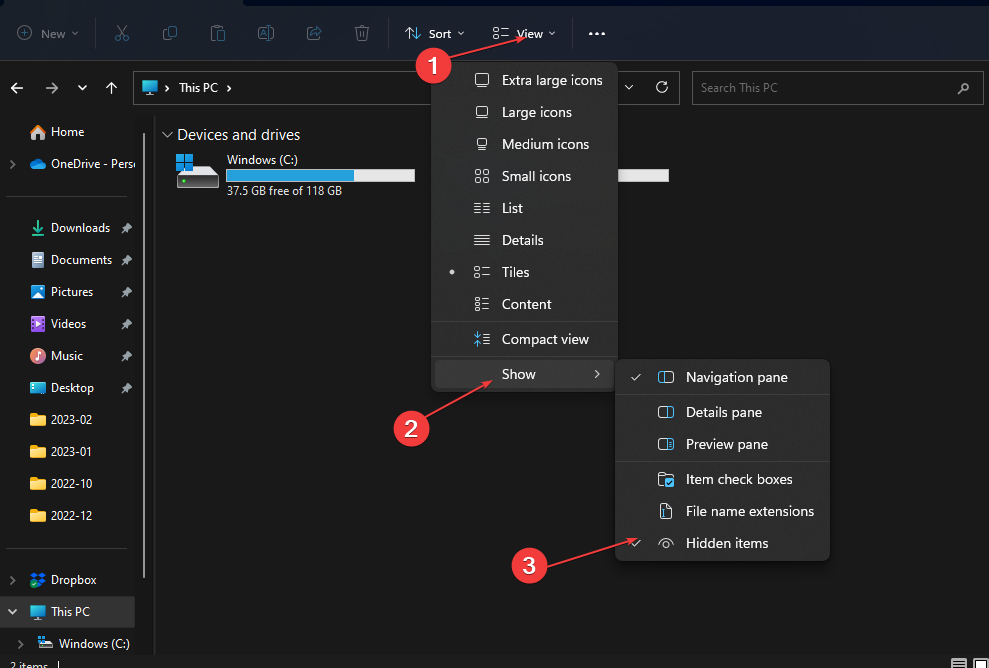- Je to dôležitá funkcia, ktorá vás môže vyradiť z neúmyselných súborov, preto by ste sa mali pokúsiť čo najskôr opraviť chybu Windows 11 Sandbox, ktorá nefunguje.
- V prvom rade ho budete musieť zapnúť v nastaveniach.
- Neskôr sa môžete pokúsiť upraviť jeho konfigurácie zabezpečenia, aby ste ho opravili.
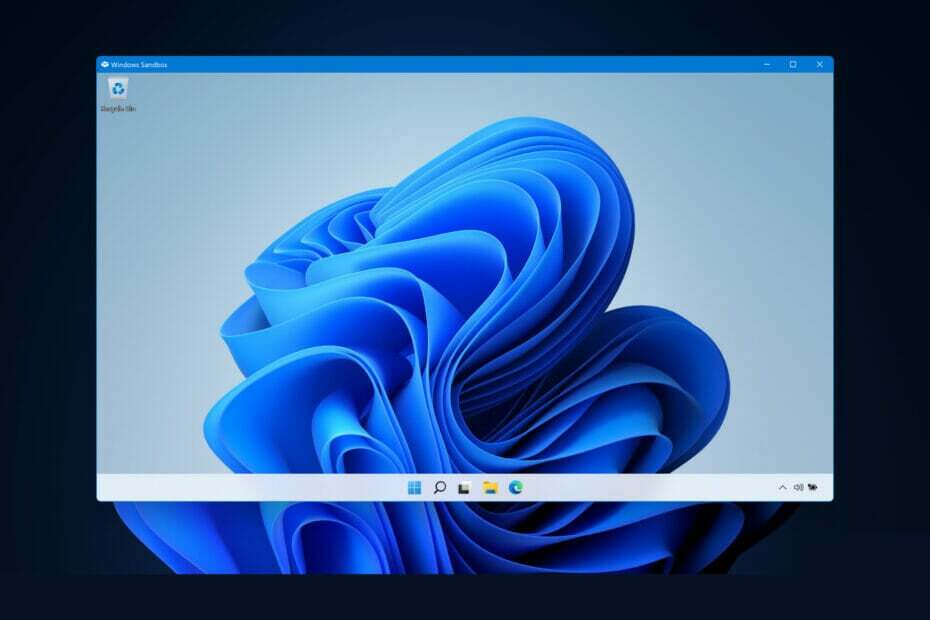
XNAINŠTALUJTE KLIKNUTÍM NA STIAHNUŤ SÚBOR
Tento softvér opraví bežné chyby počítača, ochráni vás pred stratou súborov, škodlivým softvérom, zlyhaním hardvéru a optimalizuje váš počítač na maximálny výkon. Opravte problémy s počítačom a odstráňte vírusy teraz v 3 jednoduchých krokoch:
- Stiahnite si Restoro PC Repair Tool ktorý prichádza s patentovanými technológiami (dostupný patent tu).
- Kliknite Spustite skenovanie nájsť problémy so systémom Windows, ktoré by mohli spôsobovať problémy s počítačom.
- Kliknite Opraviť všetko na opravu problémov ovplyvňujúcich bezpečnosť a výkon vášho počítača
- Používateľ Restoro stiahol 0 čitateľov tento mesiac.
Funkcia Sandbox je jednou z mála funkcií dostupných iba v edícii Windows 11 Pro a je jedným z najdôležitejších, preto je dnešnou témou, ako opraviť nefunkčnosť karantény Windows 11 chyba.
Keď používate Windows 11 Home, funkcia Sandbox nebude k dispozícii. Toto izolované prostredie umožňuje používateľom spúšťať v ňom ľubovoľnú aplikáciu bez toho, aby zasahovalo do iných aplikácií alebo operačného systému používateľa.
Je to veľmi dôležitá funkcia pre testovanie programov z neznámych zdrojov, ktoré by inak mohli spôsobiť poškodenie systému.
Ako už bolo povedané, poďme skočiť do zoznamu riešení problému Sandbox, ktorý nefunguje pri chybe systému Windows 11, hneď po tom, ako podrobnejšie uvidíme, o čom je táto funkcia. Nasledujte!
Ako funguje Windows Sandbox?
Windows Sandbox je ľahké desktopové prostredie, ktoré vám umožňuje spúšťať aplikácie úplne bezpečne a izolovane.
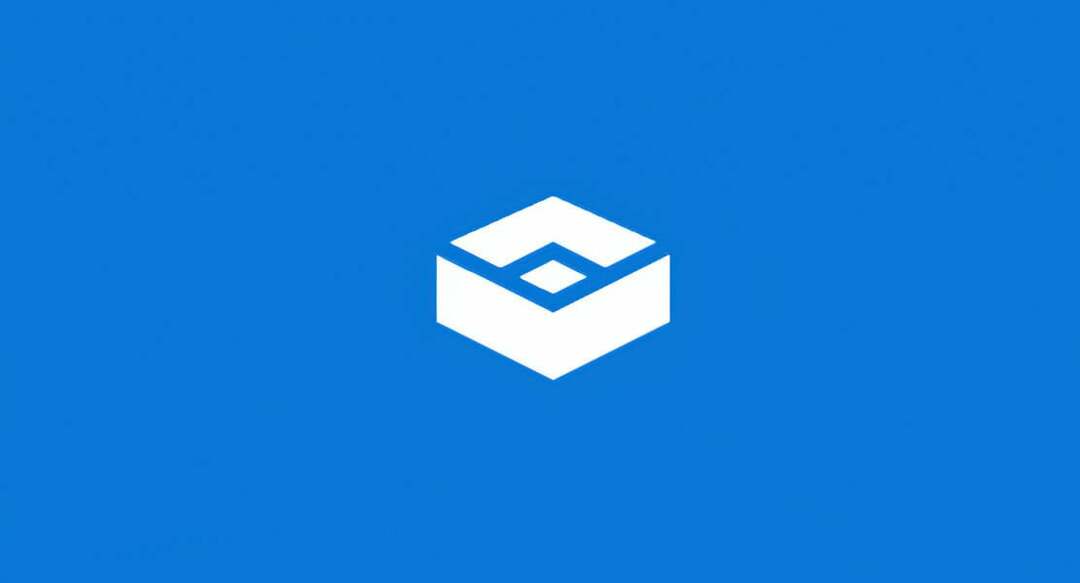
Softvér nainštalovaný v prostredí Windows Sandbox zostáva izolovaný a funguje v prostredí odlišnom od hostiteľského počítača.
Funkcia je určená na použitie iba na krátky čas. Po zatvorení programu bude všetok softvér a súbory, ako aj aktuálny stav vymaže a pri každom prístupe k aplikácii sa vytvorí úplne nová inštancia karantény pre teba.
Navyše nemá priamy prístup k softvéru a aplikáciám, ktoré sú nainštalované na hostiteľskom počítači. Ak požadujete, aby boli v prostredí dostupné konkrétne aplikácie, musia byť v prostredí explicitne nainštalované.
Tip odborníka: Niektoré problémy s počítačom je ťažké vyriešiť, najmä pokiaľ ide o poškodené úložiská alebo chýbajúce súbory systému Windows. Ak máte problémy s opravou chyby, váš systém môže byť čiastočne poškodený. Odporúčame vám nainštalovať Restoro, nástroj, ktorý naskenuje váš stroj a zistí, v čom je chyba.
Kliknite tu stiahnuť a začať s opravou.
Na jeho spustenie bude stačiť iba nedávna iterácia systému Windows 11 s balíkom Professional.
Teraz však poďme pokračovať v metódach, v ktorých môžete vyriešiť problém s chybou, že Sandbox nefunguje, ako aj s Windows 11 Sandbox, ktorý ho nedokázal inicializovať. Držte krok s nami!
Ako môžem opraviť, že Windows 11 Sandbox nefunguje?
1. Zapnite funkciu
- Stlačte tlačidlo Windows a R súčasne zadajte voliteľné funkcie a stlačte Zadajte alebo kliknite OK.
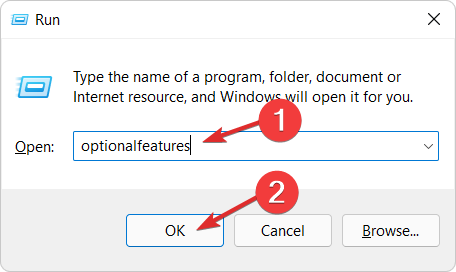
- Teraz prejdite nadol, kým sa nestretnete s Windows Sandbox funkciu a začiarknite políčko vedľa nej a potom kliknite OK.
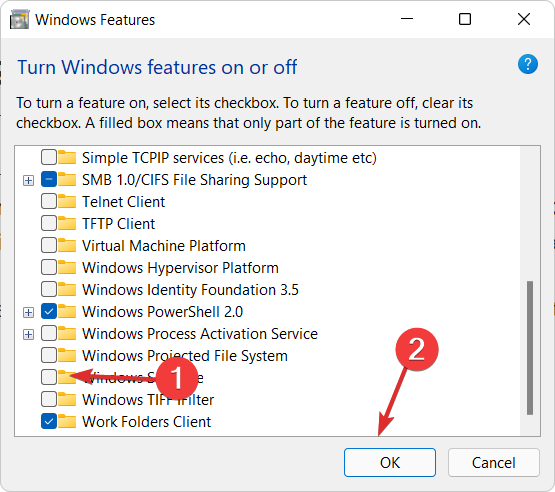
- Počkajte na dokončenie procesu a potom reštartujte počítač, ak sa nereštartuje automaticky. To je všetko!
- Ako povoliť Windows Sandbox v systéme Windows 11
- Ako nainštalovať konzolu na správu zásad skupiny v systéme Windows 11
- Ako nainštalovať RSAT na Windows 11
2. Upravte vlastnosti zabezpečenia
- Otvorte vyhľadávací panel systému Windows a zadajte Windows Sandbox, potom kliknite pravým tlačidlom myši na horný výsledok a vyberte si Otvoriť umiestnenie súboru.
- Teraz kliknite pravým tlačidlom myši na Windows Sandbox a vyberte Vlastnosti.
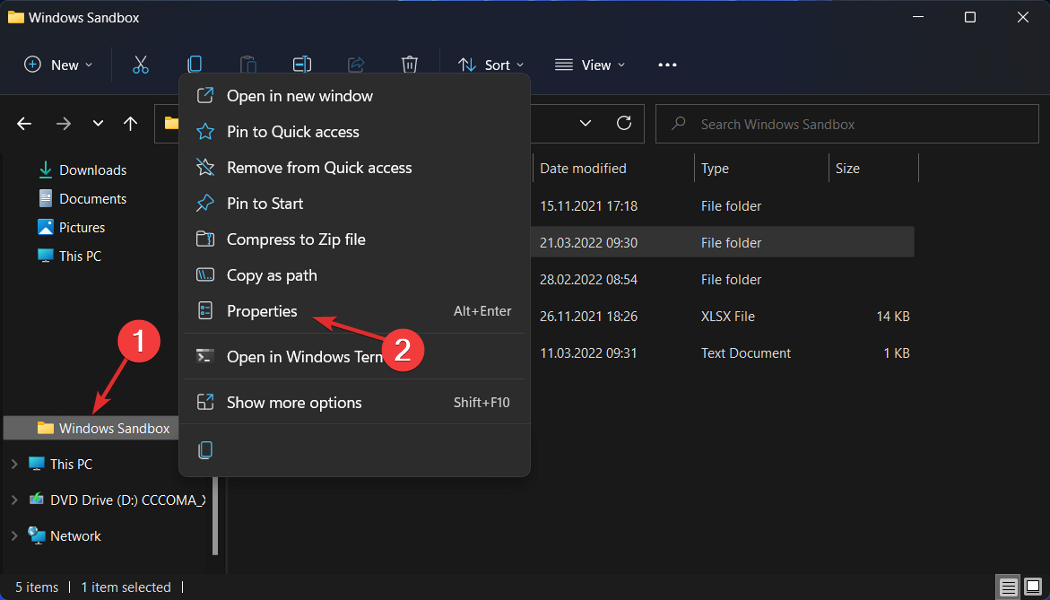
- Prejdite na Bezpečnosť a kliknite na Upraviť tlačidlo.
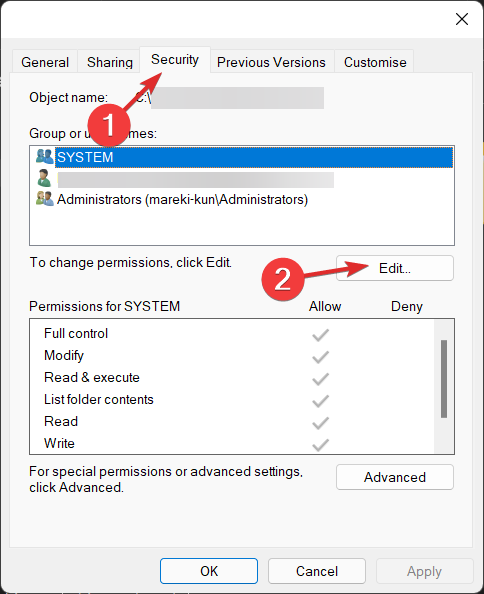
- Vyberte Všetci pod Povolenia pre Windows Sandbox okno a kliknite na Povoliť vedľa Plná kontrola možnosť.
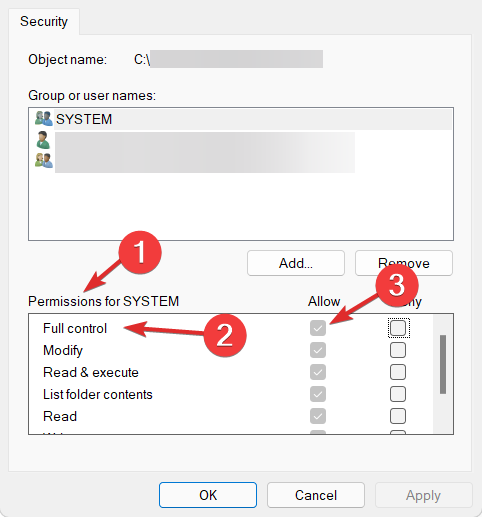
- Teraz uložte vykonané zmeny a je to! Mali by ste byť schopní otvoriť Windows Sandbox bez akýchkoľvek problémov.
Majte toto riešenie na pamäti a ušetrí vás od podobných problémov v budúcnosti. Ak nemôžete získať prístup k funkcii, môže to byť spôsobené opatreniami na obmedzenie prístupu, ktoré sú predvolene nastavené operačným systémom.
Našťastie ich môžeme upraviť a prispôsobiť našim špecifickým potrebám, kedykoľvek chceme, bez veľkej námahy.
3. Aktualizujte systém Windows
- Začnite otvorením nastavenie aplikácie. Jedným zo spôsobov je stlačiť Windows + ja spolu. Potom prejdite na aktualizácia systému Windows z ľavej strany.

- Teraz kliknite na Skontroluj aktualizácie tlačidlo alebo Nainštalovať teraz, v závislosti od toho, čo dostanete. To je všetko! Spoločnosť Microsoft používateľom pomerne uľahčila aktualizáciu operačného systému.

Spolu s aktualizáciou operačného systému by ste mali pravidelne aktualizovať ovládače, aby ste zaistili funkčnosť svojho počítača. Preto odporúčame DriverFix, nástroj, ktorý to automaticky urobí za vás bez akýchkoľvek problémov.
Ak sa rozhodnete použiť iný softvér sandbox, pozrite sa na najlepší sandboxový softvér na ochranu vášho počítača pred škodlivým softvérom.
prípadne pozrite si nášho sprievodcu, ako môžete nakonfigurovať Windows Sandbox jednoducho a začnite ho používať ešte dnes.
Používatelia sa pýtali ako môžu súčasne používať Windows Sandbox a VirtualBox VMa my sme naň odpovedali odkazom na článok. Určite si to nenechajte ujsť!
Bola táto príručka užitočná pre vás a vašich priateľov? Povedzte nám v sekcii komentárov nižšie, ako aj to, či máte na mysli ďalšie riešenia.
 Stále máte problémy?Opravte ich pomocou tohto nástroja:
Stále máte problémy?Opravte ich pomocou tohto nástroja:
- Stiahnite si tento nástroj na opravu počítača na TrustPilot.com hodnotené ako skvelé (sťahovanie začína na tejto stránke).
- Kliknite Spustite skenovanie nájsť problémy so systémom Windows, ktoré by mohli spôsobovať problémy s počítačom.
- Kliknite Opraviť všetko na opravu problémov s patentovanými technológiami (Exkluzívna zľava pre našich čitateľov).
Používateľ Restoro stiahol 0 čitateľov tento mesiac.